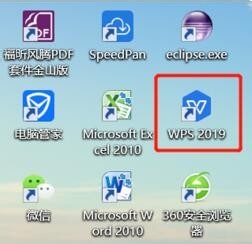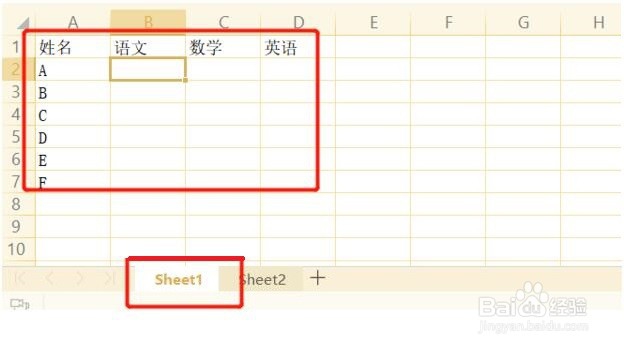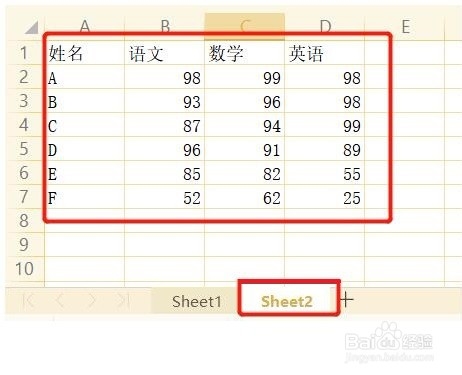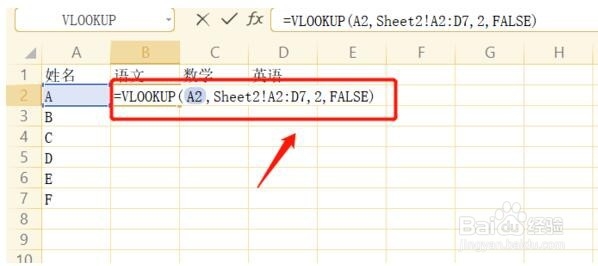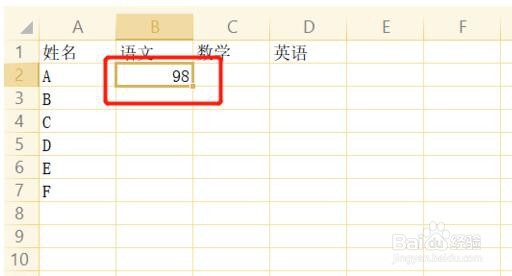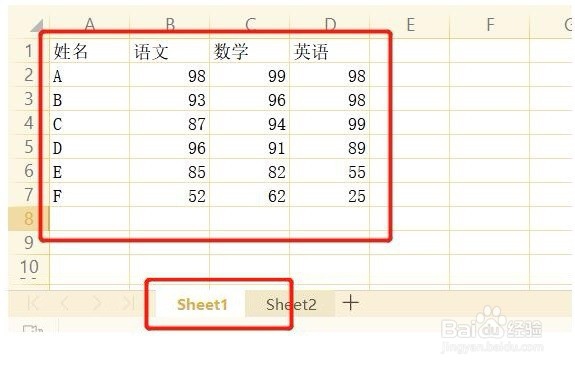WPS表格如何实现跨工作表的数据引用
1、首先打开wps软件。
2、然后新建一个wps表格,并在工作表1中输入图示的信息。
3、然后在工作表二输入图示信息。
4、然后在工作表1中的B2单元格输入=VLOOKUP(A2,Sheet2!A2:D蚀卺垦肝7,2,FALSE)Vlookup挣窝酵聒函数的用法=Vlookup(查找的数据,查找的区域,返回值在查找区域的列数,匹配方式)。其中,查找区域第一列必须是查找数据所在的列,匹配方式有两种0或者false为精确匹配,1或者True为近似匹配。
5、敲击回车就完成了该项。
6、最后进行相关的下拉就可以将全部的数据从工作表2中进行引用。
声明:本网站引用、摘录或转载内容仅供网站访问者交流或参考,不代表本站立场,如存在版权或非法内容,请联系站长删除,联系邮箱:site.kefu@qq.com。
阅读量:40
阅读量:45
阅读量:43
阅读量:42
阅读量:74